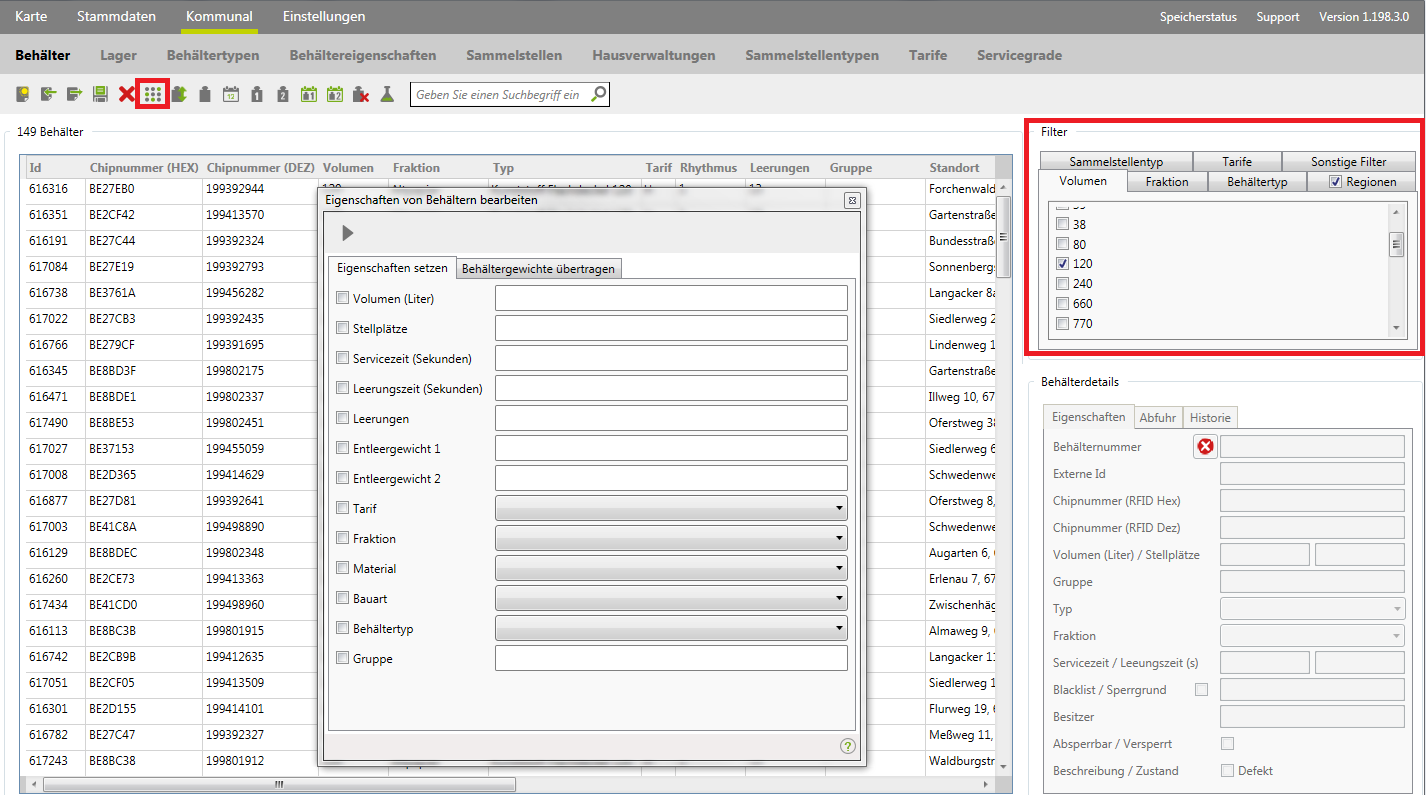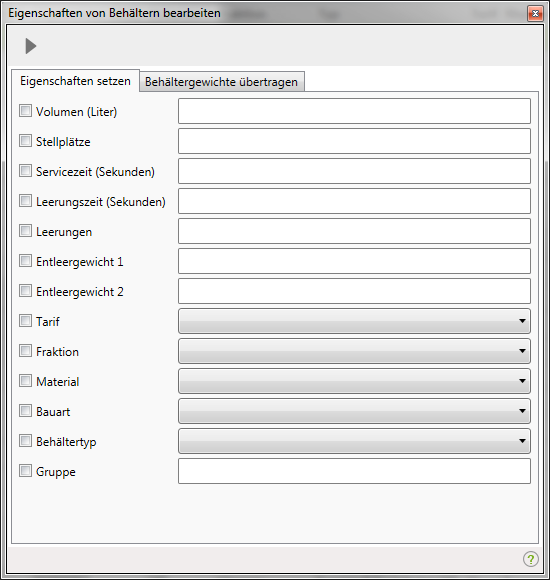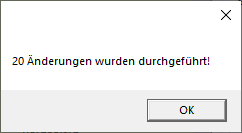Eigenschaften von Behältern bearbeiten
Hauptmenü / Kommunal / Behälter / Eigenschaften von Behältern bearbeiten
Mit diesem Dialog können Sie den in der Datenbank gespeicherten Behältern verschiedene Eigenschaften zuweisen:
- Volumen
- Stellplätze
- Servicezeit
- Leerungszeit
- Entleeregewicht 1
- Entleeregewicht 2
- Tarif
- Fraktion (RM, BIO, PAP)
- Material (Materialart des Behälters)
- Bauart (z.B. Runddeckel, Flachdeckel, u.ä.)
- Behältertyp
- Gruppe
Sie haben dabei die Möglichkeit, zum Beispiel allen Behältern einer bestimmten Fraktion, einfach und schnell bestimmte Eigenschaften, mit Hilfe von verschiedenen Filtern, zuzuweisen:
- Filtern nach Volumen
- Filtern nach Fraktion
- Filtern nach Region
- Filtern nach Sonstige Filter (Gruppe, Besitzer)
Nun folgt eine Beschreibung über das Bearbeiten der Eigenschaften von Behältern:
Sammelstellen filtern
Um in die Behälterliste zu gelangen wählen Sie unter Kommunal den Punkt Behälter aus.
Aktivieren Sie die Kontrollkästchen der gewünschten Filter.
Nun werden alle Sammelstellen, die den Filterkriterien entsprechen, in der Liste angezeigt.
Behälter markieren
Die gefilterten Behälter müssen markiert werden, damit die Eigenschaften gesetzt werden können.
Dabei haben Sie die Möglichkeit einzelne Behälter mit STRG-Klick auszuwählen.
Eine Gruppe von Behältern können Sie auswählen, indem Sie mit gedrückter Maustaste über die Einträge fahren.
Alle gefilterten Behälter können mit Strg-A markiert werden.
Die markierten Einträge werden grün hinterlegt dargestellt.
Eigenschaften für Behälter setzen
Wenn sie die gewünschten Behälter markiert haben klicken Sie in der Menüleiste auf ![]() um den Dialog für das setzen von Eigenschaften zu öffnen:
um den Dialog für das setzen von Eigenschaften zu öffnen:
Wählen Sie nun die Eigenschaften in den Kontrollkästchen aus, die sie bei den ausgewählten Sammelstellen setzen wollen und tragen Sie die Werte ein.
Wenn Sie alle zu setzenden Eigenschaften gewählt und eingetragen haben klicken Sie auf ![]() damit die Eigenschaften übernommen werden.
damit die Eigenschaften übernommen werden.
Anschließend erscheint ein Dialog der Sie über die Anzahl der geänderten Einträge informiert:
Anhand diese Dialoges können Sie sich über die korrekte Zahl der geänderten Aufträge versichern.
Weiterlesen
Einwohnerverteilung mit Behältervolumen